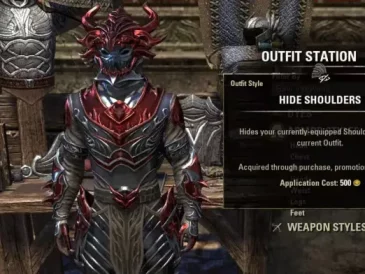Bienvenue sur ProGuideAH, Voici un guide sur « Comment jouer à Octopath Traveler COTC sur Blue Stacks? », Bon jeu.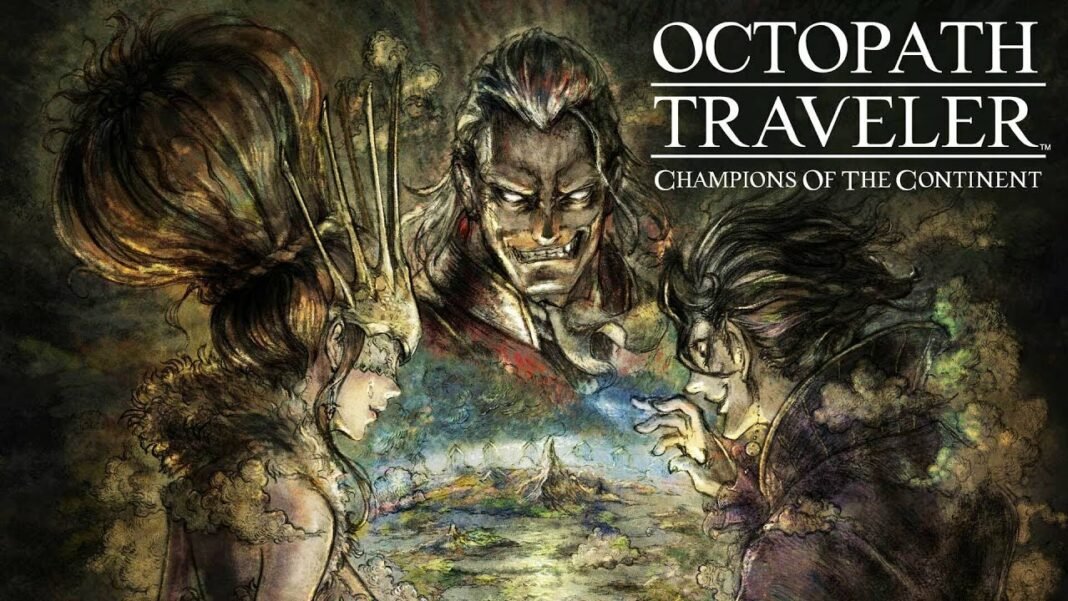
Dans notre guide comment jouer à Octopath Traveler COTC sur Blue Stacks, nous allons vous guider à travers les étapes que vous devez suivre pour exécuter Octopath Traveler COTC sur votre PC sans aucun problème.
La préquelle de l’Octopath Traveler original, Octopath Traveler : Champions of the Continent, est un jeu de rôle de Square Enix et des développeurs Acquire actuellement disponible sur les plateformes mobiles.
Bien que vous puissiez jouer à Octopath Traveler COTC sur votre appareil Android ou iOS, nous avons de nombreux joueurs qui veulent jouer à Octopath Traveler COTC sur PC, sur un écran plus grand, pour améliorer leur expérience. Mais lorsque les joueurs essaient d’exécuter le jeu en utilisant BlueStacks, ils obtiennent un écran noir et des problèmes de chargement infinis.
C’est pourquoi nous avons préparé un guide pratique qui explique comment résoudre les problèmes de chargement infini et d’écran noir et jouer à Octopath Traveler COTC sur PC avec BlueStacks.
Comment jouer à Octopath Traveler COTC sur BlueStacks ?

Vous pouvez résoudre le problème de chargement infini ou d’écran noir dans Octopath Traveler COTC sur BlueStacks et jouer au jeu en installant Hyper-V sur votre PC. Après cela, exécutez le gestionnaire multi-instance de BlueStacks et sélectionnez 64-Bit Nougat pour ouvrir ladite instance de BlueStacks.
Une fois que c’est fait, vous devez éteindre votre connexion Wifi ou Ethernet et lancer Octopath Traveler COTC. Après avoir obtenu l’option Retry, connectez votre PC à Internet et appuyez sur le bouton Retry. En procédant ainsi, vous pourrez exécuter Octopath Traveler COTC via BlueStacks sans aucun problème.
Comment activer Hyper-V sur Windows 10
Suivez les étapes ci-dessous pour activer Hyper-V sur Windows 10 -.
- Recherchez Turn Windows features on or off
- Activez les options listées ci-dessous –
- Hyper V
- Plateforme de machine virtuelle
- Plate-forme d’hyperviseur Windows
- Sandbox Windows
- Sous-système Windows pour Linux
- Cliquez sur Ok et redémarrez votre système
- Recherchez maintenant CMD
- Appuyez sur CTRL+Shift+Enter pour obtenir la fenêtre pop-up Elevated Command Prompt. Après cela, cliquez sur Oui.
- Collez le code dans l’invite de commande élevée – dism.exe /online /enable-feature /featurename:VirtualMachinePlatform /all
- Appuyez sur Y pour Oui pour terminer le processus de configuration de Hyper-V.
Si vous utilisez Windows 11, vous pouvez consulter ce guide de XDA Developers pour activer Hyper-V sur votre PC. Vous pouvez également consulter ce guide vidéo pour savoir comment jouer à Octopath Traveler COTC avec BlueStacks.
Octopath Traveler COTC est actuellement disponible sur les plateformes Android et iOS.
Lire plus Guide:
- [Réponse] Peut-on jouer à Octopath Traveler 2 sur PC ?
- Octopath Traveler : Champions of the Continent Personnages – Tous les voyageurs sont listés !
- Codes Octopath Traveler : Champions of the Continent
- Octopath Traveler 2 : Comment obtenir Croc de férocité
- Les meilleurs personnages de départ dans Octopath Traveler 2
- Octopath Traveler : Liste de niveaux CotC